Как исправить Chrome, не загружающий файлы на Android (методы 10)
Пользователи Android широко используют приложения для управления загрузками, такие как диспетчер загрузок Turbo, ADM и т. д. Однако вам не нужно приложение для управления загрузками, если вы используете Google Chrome.
Google Chrome — лучший из доступных веб-браузеров для Android. Загрузка файлов из Google Chrome относительно проста; у него есть встроенный менеджер загрузок, который очень хорошо работает при загрузке файлов.
Но иногда вы можете столкнуться с проблемами при загрузке определенных файлов, таких как скачать не работает или загрузка зависла на 50% и т.д.
Лучшие методы устранения проблем с загрузкой в браузере Chrome для Android
Многие пользователи Android недавно сообщили нам о загрузка приостановлена в Chrome браузер. Возобновление загрузки ничего не дает, и она продолжает приостанавливаться во время загрузки.
Программы для Windows, мобильные приложения, игры - ВСЁ БЕСПЛАТНО, в нашем закрытом телеграмм канале - Подписывайтесь:)
Итак, в этой статье мы решили поделиться несколькими лучшими методами, которые помогут вам решить Хром не скачивает файлы проблема с андроидом..
1. Проверьте подключение к Интернету

Прежде чем пробовать любой другой метод, сначала убедитесь, что ваше интернет-соединение работает. Если у вас не работает Интернет, нет смысла жаловаться на проблемы с загрузкой на Android.
Если вы столкнулись с прерыванием загрузки, перезапустите устройство WiFi. Поэтому, прежде чем пытаться что-либо еще, убедитесь, что ваше интернет-соединение работает.
2. Перезагрузите устройство
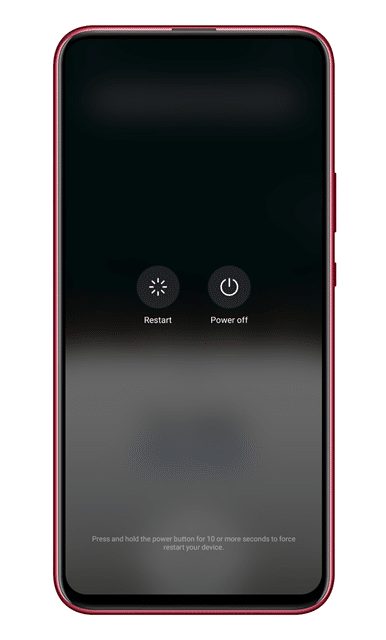
Перезапуск устройства может решить большинство проблем, включая сообщения об ошибках загрузки. Поэтому, прежде чем пробовать какие-либо другие методы, обязательно перезагрузите устройство Android. После этого проверьте, сохраняется ли проблема или нет.
3. Проверьте место для хранения
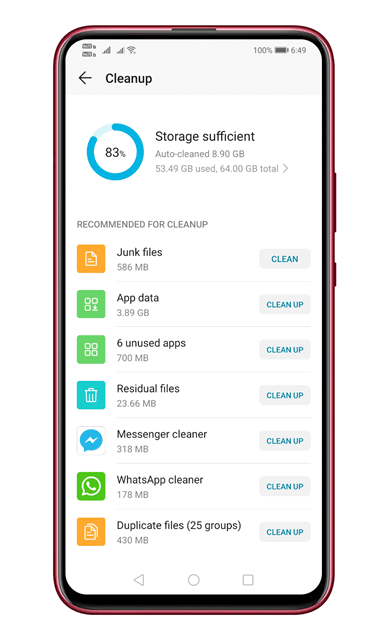
Если на вашем телефоне недостаточно места для хранения, загрузка будет автоматически приостановлена. Не только в Chrome, но если на вашем телефоне не хватает памяти, у вас возникнут проблемы с загрузкой других приложений, таких как Google Play Store. Итак, отправляйтесь в Настройки > Хранилище и проверьте, достаточно ли памяти на вашем телефоне.
Если на вашем телефоне недостаточно памяти, удалите неиспользуемое приложение или удалите дубликаты файлов с вашего устройства.
4. Разрешите Chrome сохранять файлы на вашем телефоне
Во время установки браузер Chrome попросит вас предоставить несколько разрешений. Это также включает в себя разрешение на хранение. Если вы запретили Chrome доступ к хранилищу, браузер не сможет сохранять файлы на вашем телефоне.
Итак, вам нужно убедиться, что браузеру Chrome разрешено сохранять файлы на вашем телефоне. Вот как предоставить браузеру Chrome разрешение на хранение.
1. Нажмите и удерживайте значок приложения Google Chrome и выберите «Информация о приложении».
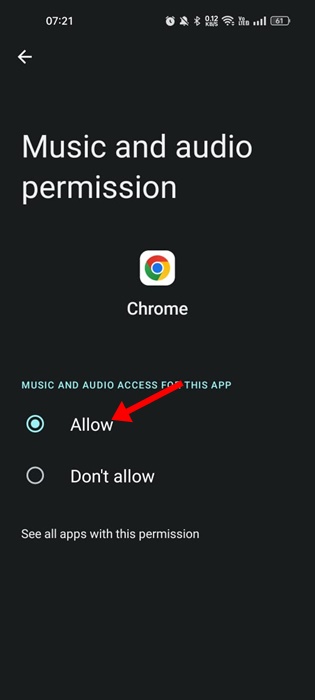
2. На экране информации о приложении нажмите Разрешения.
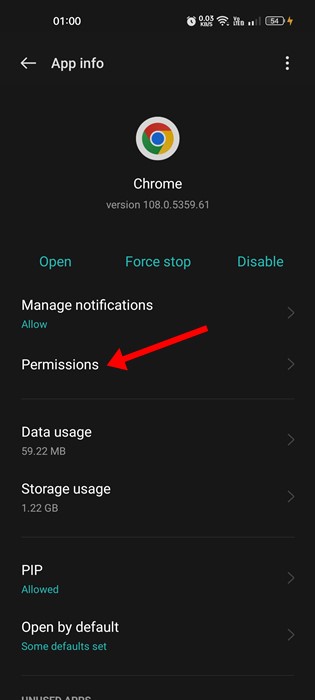
3. Теперь выберите «Файлы и мультимедиа». В разрешении «Файлы и мультимедиа» для этого приложения выберите Разрешить доступ только к медиа.
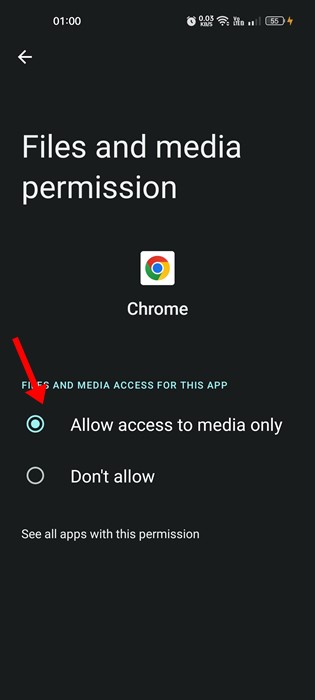
Вот и все! Это позволит браузеру Chrome сохранять файлы на вашем телефоне Android.
5. Отключить экономию трафика
Что ж, хранитель данных Android полностью совместим с браузером Chrome. Но если вы случайно добавили браузер Chrome в черный список в настройках экономии трафика, вы получите ошибки загрузки. Вот как отключить режим экономии трафика на телефоне Android.
1. Откройте «Настройки» и коснитесь Мобильная сеть.

2. На экране мобильной сети нажмите Использование данных.

3. Теперь выберите Сохранение данных.

4. Выключать в Сохранение данных режим.
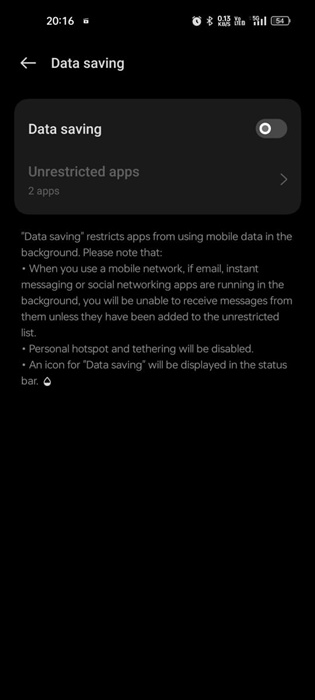
Это отключит режим сохранения данных на вашем Android-смартфоне.
6. Разрешить Chrome использовать данные в фоновом режиме
Если Chrome не загружает файлы на Android, убедитесь, что Chrome может использовать данные в фоновом режиме.
Если Chrome не разрешено использовать данные в фоновом режиме, ваши загрузки будут остановлены или приостановлены, как только вы свернете браузер Chrome.
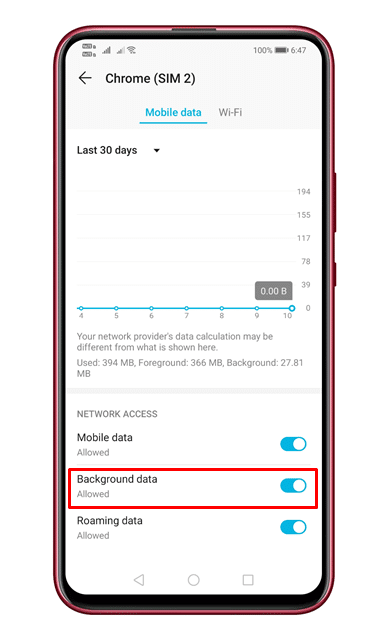 Чтобы разрешить использование фоновых данных для Chrome, вы должны открыть Настройки > Приложения > Браузер Chrome. Там нужно включить «Разрешить использование данных в фоновом режиме» вариант.
Чтобы разрешить использование фоновых данных для Chrome, вы должны открыть Настройки > Приложения > Браузер Chrome. Там нужно включить «Разрешить использование данных в фоновом режиме» вариант.
7. Отключить VPN
Многие пользователи сообщают, что они исправили проблемы с приостановкой загрузки Chrome, отключив VPN. Итак, если вы используете приложение VPN, а загрузка Chrome продолжает останавливаться посередине, вам необходимо отключить приложение VPN.
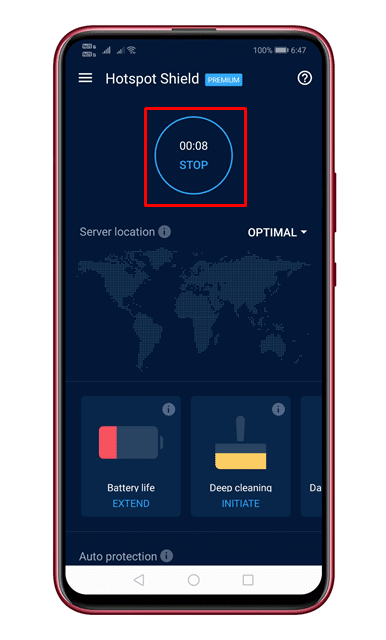
8. Измените DNS-серверы
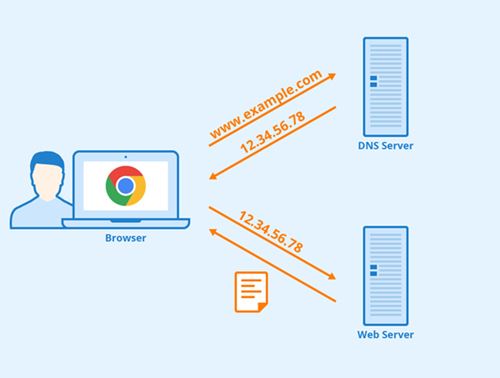
Интернет-провайдеры предоставляют вам DNS-серверы по умолчанию. Иногда DNS ведет себя неправильно и, следовательно, вызывает проблемы с Интернетом. Нестабильные DNS-серверы также часто вызывают ошибки, связанные с DNS, а также прерывают текущие загрузки.
Итак, лучше всего использовать Пользовательский DNS-сервер на Android для лучшей скорости загрузки. В Интернете доступно множество общедоступных DNS-серверов, которые вы можете использовать бесплатно.
9. Очистить кеш браузера Chrome
Устаревший кеш и данные часто являются причиной низкой скорости загрузки в браузере Chrome. Когда данные кэша браузера повреждаются, это может нарушить определенные процессы браузера и привести к тому, что Chrome не загрузит файлы. Следовательно, лучше также очистить кеш браузера Chrome.
1. Нажмите и удерживайте значок приложения Google Chrome и выберите Информация о приложении.
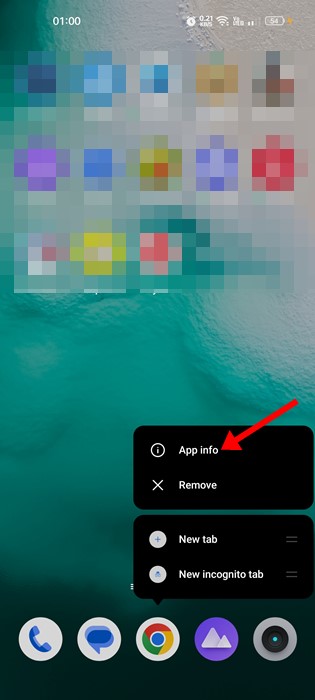
2. На экране информации о приложении выберите Использование хранилища.
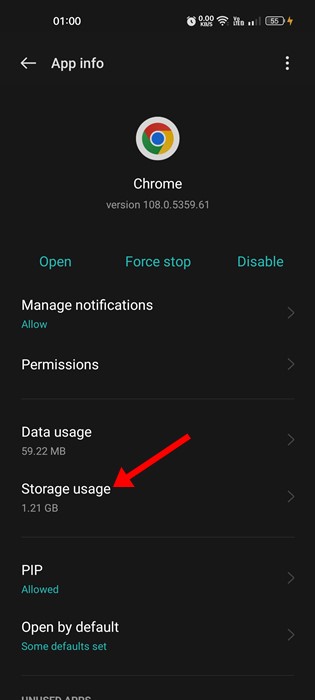
3. В разделе «Использование хранилища» нажмите Очистить кэш.
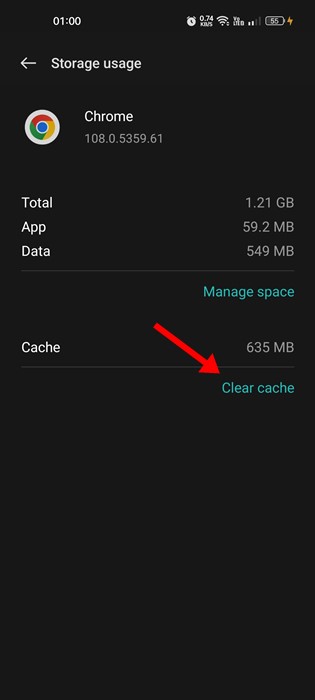
Вот и все! Это очистит весь сохраненный кеш браузера Chrome на вашем Android-смартфоне.
10. Переустановите браузер Chrome
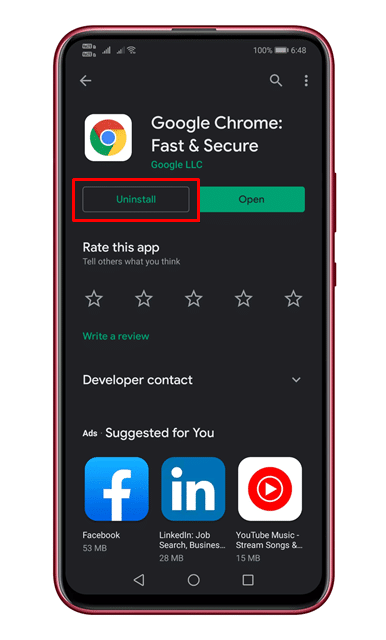
Если описанные выше методы не помогли решить проблему с загрузкой, необходимо переустановить браузер Chrome. Это очистит весь кеш, файлы cookie и историю, сохраненные в браузере. Чтобы переустановить браузер Chrome, удалите приложение и перезагрузите смартфон.
После перезагрузки зайдите в Google Play Store и установите браузер Google Chrome.
Итак, это лучшие способы исправить загрузку, которая приостанавливается в Chrome для Android. Я надеюсь, что эта статья помогла вам! Пожалуйста, поделитесь им и с друзьями.
Программы для Windows, мобильные приложения, игры - ВСЁ БЕСПЛАТНО, в нашем закрытом телеграмм канале - Подписывайтесь:)